استفاده از وردپرس برای مدیریت اسناد با افزونه WP Document Revisions
آیا میخواهید از وردپرس برای مدیریت فایلها و اسناد خود استفاده کنید؟ ممکن است صفحات گسترده، تصاویر و اسناد دیگری داشته باشید که باید با بقیه اعضای تیم خود به اشتراک میگذارید. با آپلود این فایلها در وردپرس، میتوانید به راحتی با افراد دیگر همکاری کنید یا به سادگی این اسناد را در دسترس نگه دارید. در این مقاله، نحوه استفاده از وردپرس برای مدیریت اسناد و فایلها به شما نشان خواهیم داد.
استفاده از وردپرس برای مدیریت اسناد
وقتی از ابزارهای مختلفی استفاده میکنید، از دست دادن ردیابی اسناد سخت میشود. برای مثال، ممکن است پیشنویسها را با استفاده از پلتفرمی مانند Google Drive به اشتراک بگذارید، ویرایشها را با ابزاری مانند Asana ردیابی کنید و با استفاده از Slack با ویرایشگران و وبلاگنویسان مهمان ارتباط برقرار کنید.
مشکل این است که وقتی از ابزارهای مختلف استفاده میکنید، به راحتی میتوان مسیر پروژه را از دست داد. با استفاده از وردپرس برای مدیریت اسناد خود، میتوانید همه چیز را در یک مکان نگه دارید. این کار باعث صرفه جویی در وقت و تلاش شما میشود و مطمئن میشوید که هرگز فایلهای مهم را از دست نمیدهید. با این اوصاف، بیایید ببینیم چگونه از وردپرس برای مدیریت آسان اسناد و فایلهای خود استفاده کنیم.
افزونه WP Document Revisions
سادهترین راه برای راه اندازی یک سیستم مدیریت اسناد در وردپرس استفاده از WP Document Revisions است. این افزونه به شما امکان فعالیت با افراد دیگر روی فایلها را میدهد، اسناد را به صورت آنلاین ذخیره میکند و تاریخچه ویرایش کاملی را برای هر سند درنظر میگیرد. اولین کاری که باید انجام دهید این است که افزونه را نصب و فعال کنید.
پس از فعال سازی، یک گزینه جدید «Documents» را در منوی سمت راست خواهید دید. برای آپلود یک سند در وردپرس، به Documents » All Documents بروید. سپس، روی دکمه «Add Document» کلیک کنید.
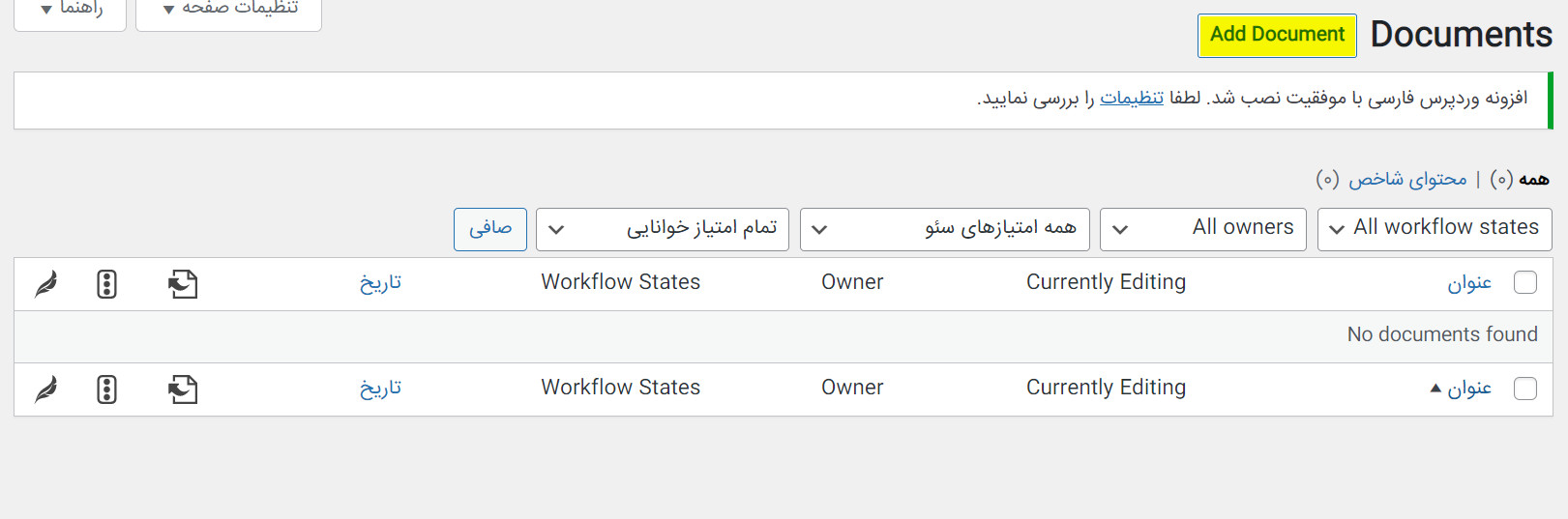
در مرحله بعد، باید به سند یک عنوان بدهید. این عنوان باید چیزی باشد که به شما در شناسایی سند کمک کند، به خصوص اگر داشبورد وردپرس را با افراد دیگری مانند وبلاگ نویسان مهمان به اشتراک میگذارید و آنها نیز دسترسی دارند.
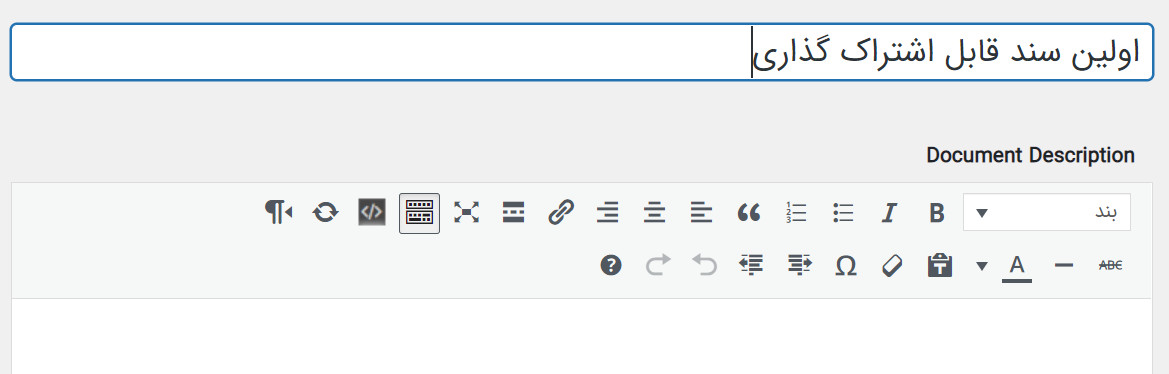
پس از انجام این کار، روی دکمه “Upload New Version” کلیک کنید.

با این کار پنجره آپلود سند باز میشود که به طور مشابه با کتابخانه استاندارد رسانه وردپرس کار میکند. میتوانید سند خود را بکشید و روی پنجره بازشو رها کنید، یا روی «گزینش پروندهها» کلیک کنید و سپس یک فایل را از رایانه خود انتخاب کنید.
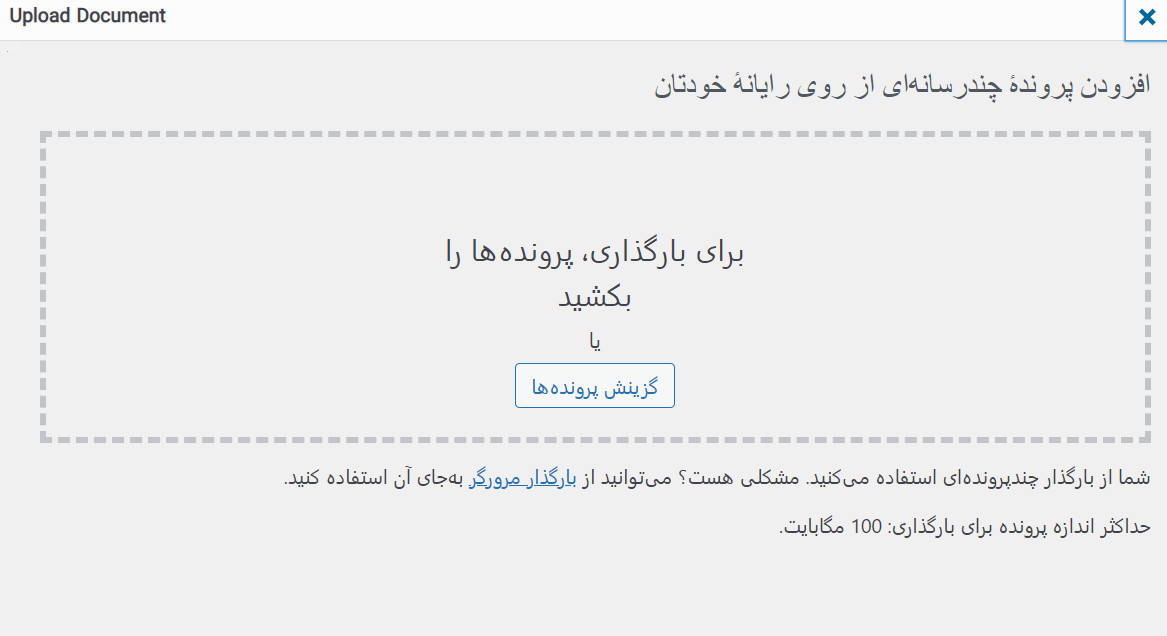
WP Document Revisions اکنون فایل را در وردپرس آپلود میکند.
با انجام این کار، میتوانید وضعیت گردش کار سند را تنظیم کنید. اگر داشبورد را با افراد دیگر به اشتراک بگذارید، این افزونه به همه اجازه میدهد بدانند که سند یک پیشنویس اولیه، در دست بررسی، در حال انجام، یا در حالت دیگری است. این امر میتواند به شما کمک کند از سوء تفاهمها جلوگیری کنید و گردش کار ویرایشی را در وبلاگهای وردپرس چند نویسنده بهبود بخشید.
به سادگی منوی کشویی را در زیر “Workflow State” باز کنید و سپس یک گزینه را از لیست انتخاب کنید.
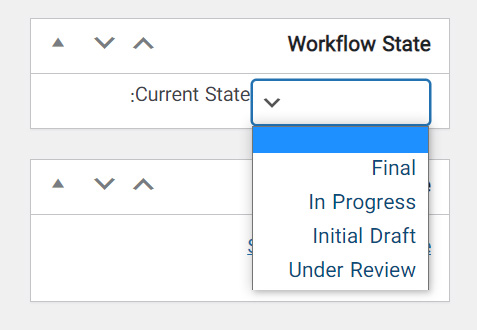
در مرحله بعد، ممکن است بخواهید توضیحی اضافه کنید، که به سایر کاربران کمک کند تا بفهمند فایل در مورد چیست.
برای انجام این کار، به سادگی در ویرایشگر متن تایپ کنید. این بخش شامل تمام گزینههای استاندارد قالببندی متن بوده، بنابراین میتوانید یک پیوند اضافه کنید و نقاط لیستی و شمارهدار ایجاد کنید، همچنین قالببندی پررنگ و مورب و موارد دیگر را اضافه کنید.
همچنین ممکن است بخواهید یک تصویر به سند اضافه کنید، که میتواند به کاربران در درک فایل یا ارائه اطلاعات اضافی، مشابه فهرست یا ضمیمه کمک کند.
این فرآیند شبیه به افزودن یک تصویر ویژه به پستها و صفحات وردپرسی است. به سادگی «Set Document Image» را انتخاب کرده و سپس یک تصویر را از کتابخانه چند رسانهای انتخاب کرده یا یک فایل جدید را از رایانه خود آپلود کنید.
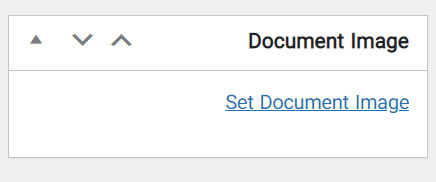
وقتی فایلی را آپلود میکنید، WP Document Revisions شما را به عنوان مالک سند تعریف میکند. برای تخصیص این فایل به شخص دیگری، کافی است منوی کشویی «Owner» را باز کرده و یک کاربر جدید را از لیست انتخاب کنید. این امر میتواند به سازماندهی اسناد شما کمک کند، به خصوص اگر کاربران و نویسندگان زیادی را به وبلاگ وردپرسی خود اضافه کرده باشید.
بهطور پیشفرض، WP Document Revisions فایل را بهصورت خصوصی منتشر میکند، بنابراین استفاده از وردپرس برای مدیریت اسناد فقط برای کاربرانی است که وارد سایت شدهاند.
گزینه دیگر این است که سند را در وبسایت وردپرسی خود منتشر کنید تا افراد بتوانند بدون ورود به داشبورد به آن دسترسی داشته باشند. حتی اگر سند را منتشر کردید، باز هم ایده خوبی است که با کلیک روی پیوند “ویرایش” در کنار “Visibility” یک رمز عبور اضافه کنید.
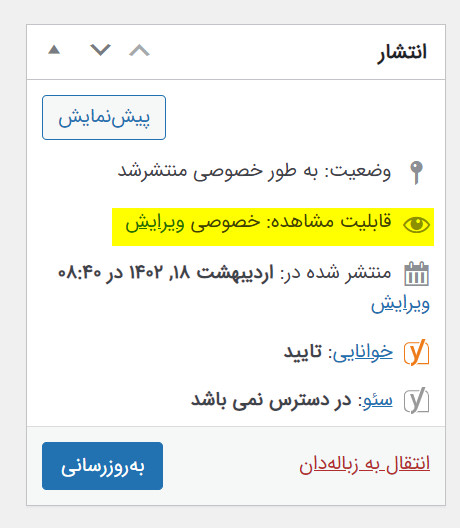
درنهایت این پست را بروزرسانی کنید.
مدیریت اسناد و وضعیت گردش کار در وردپرس
WP Document Revisions همچنین دارای ویژگیهای کنترل نسخه قدرتمند است. این امکان به شما کمک میکند تا با نمایش کل تاریخچه یک سند، با افراد دیگر همکاری کنید. حتی میتوانید نسخههای قبلی فایل را باز کنید و نسخههای قبلی را در هر زمانی بازیابی کنید. هر بار که سندی را آپلود یا بهروزرسانی میکنید، میتوانید یادداشتی را در خلاصه ویرایش تایپ کنید.
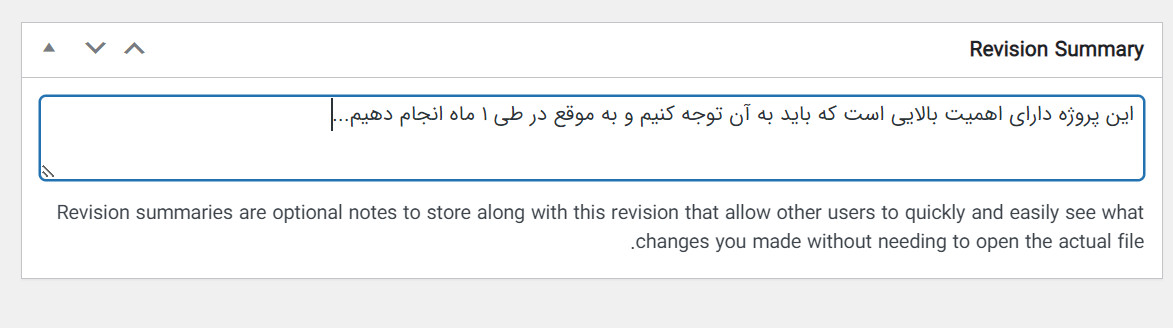
این یادداشتها در گزارش ویرایش در پایین صفحه، در کنار نام شخصی که بهروزرسانی را انجام داده، ظاهر میشوند.
اگر آپدیت شامل آپلود فایل جدید باشد، پیوند “بازگردانی” را نیز خواهید دید.
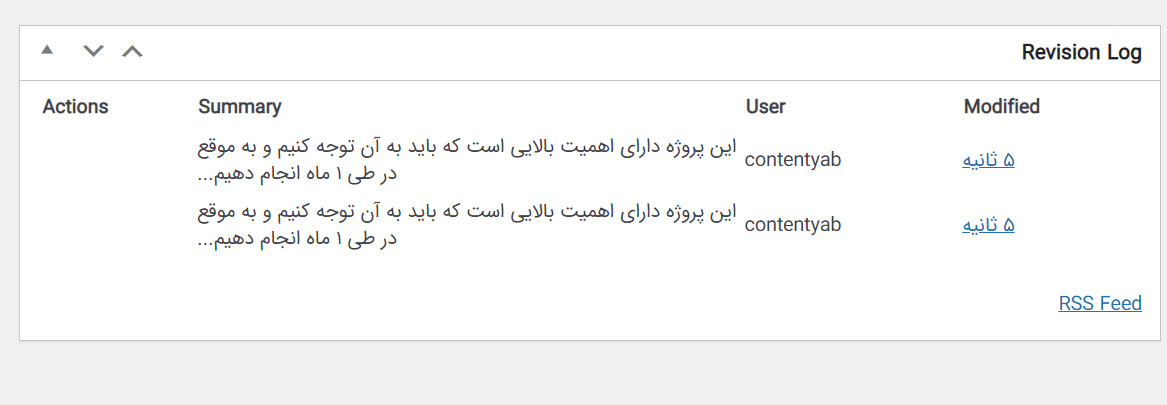
استفاده از وردپرس برای مدیریت اسناد
گاهی در سایتمان لازم میدانیم پروژهها و اسنادی را قرار دهیم تا بین افرادی از گروه به اشتراک گذاشته شود. این کار به راحتی با افزونهای که امروز گفتیم قابل اجراست و دسترسیها و امکانات خوبی را برایمان محیا میسازد.
نوشته استفاده از وردپرس برای مدیریت اسناد با افزونه WP Document Revisions اولین بار در بیست اسکریپت. پدیدار شد.
